Функція зсуву в часі і відкладеного запису
Запис телепередачі в файл - можливість, безсумнівно, корисна, коли можна це реалізувати. Але що робити, якщо користувача немає за комп'ютером, коли транслюється улюблена передача? Крім того, можливо, людині знадобиться відлучитися якраз в самий хвилюючий епізод фільму.
Перед використанням функції зрушення в часі необхідно спочатку налаштувати деякі параметри у вікні налаштувань, для чого слід натиснути кнопку
на панелі управління і перейти на вкладку таймшифт (рис. 2.21).
Всі параметри групи елементів Статус готовності режиму «таймшифт» повинні бути відзначені зеленими прапорцями. У комплекті з тюнером Beholder поставляється диск з програмою WinDVD Creator, яку потрібно встановити. У ній знаходяться кодеки, необхідні для коректної роботи описуваної функції.

Мал. 2.21. Налаштування функції зрушення в часі
У правому верхньому куті вікна знаходиться поле Папка для зберігання тимчасового файлу. в якій міститься шлях до каталогу для збереження файлу. Якщо каталог, встановлений за замовчуванням, з яких-небудь причин не влаштовує, то потрібно натиснути кнопку
і вибрати інше місце розташування для тимчасового файлу. Рекомендується використовувати логічний диск, на якому більше вільного місця.
Внісши зміни у вікні налаштувань, потрібно натиснути кнопку Зберегти. Щоб увімкнути нові установки в силу, і закрити вікно.
Тепер можна в будь-який момент натиснути кнопку
на панелі управління і зайнятися своїми справами - програма буде запам'ятовувати все, що пропущено користувачем. У режимі зсуву в часі панель управління видозмінюється (рис. 2.22).
Внизу панелі знаходиться тимчасова шкала, по якій можна визначити, скільки часу ведеться запис. Переміщатися по даній шкалі можна, використовуючи кнопки, розташовані по краях, або повзунок внизу панелі управління.

Мал. 2.22. Панель управління в режимі зсуву в часі
Для виходу з режиму зсуву в часі призначена кнопка
яка зупиняє запис в файл.
cite Під час використання функції зрушення в часі буде недоступно перемикання каналів, а також будуть заблоковані багато функцій і деякі вікна програми.
Ознайомившись з функцією зсуву в часі, слід вивчити можливість відкладеного запису, що дозволяє користувачеві піти у своїх справах, залишивши комп'ютер включеним і вказавши програмі, що потрібно робити. Behold TV все зробить сама, від користувача буде потрібно лише правильно все налаштувати.
У додатку є планувальник завдань, для виклику якого слід натиснути кнопку
розташовану внизу панелі управління, - відкриється вікно Планувальник (рис. 2.23).
У верхній частині даного вікна розташовані вкладки, що позначають дні тижня. За замовчуванням відкривається вкладка Все, що містить всі заплановані завдання на найближчий тиждень.
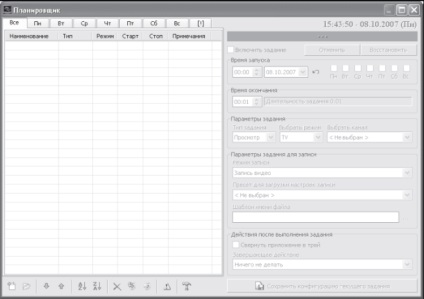
Мал. 2.23. Вікно планувальника завдань
Щоб створити нове завдання, потрібно натиснути кнопку
розташовану в лівому нижньому кутку вікна, у вікні ввести ім'я завдання і натиснути кнопку OK - нове завдання з'явиться в списку у вікні планувальника, а елементи в правій його частині стануть активними (рис. 2.24).
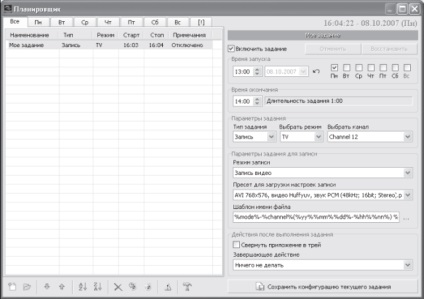
Мал. 2.24. Налаштування нового завдання
В області Час запуску потрібно вказати в полі з лічильником час, в яке має спрацювати завдання, в нашому випадку це 13.00, однак краще почати запис трохи раніше. Крім того, необхідно вказати дату виконання завдання, скориставшись календарем або просто зазначивши прапорцем необхідний день.
В області Час закінчення в поле з лічильником вказується час зупинки виконання завдання. У розглянутому прикладі краще задати значення 14:00, щоб мати невеликий запас по часу. У розташованій поруч з цим полем рядку відобразиться тривалість завдання.
Перейдемо до параметрів завдання. У списку, що Тип завдання слід вибрати пункт Запис, так як потрібно записати телепередачу.
Також можна вказати комп'ютеру, як йому поводитися після виконання завдання. У списку Завершальне дію потрібно вибрати варіант, що спонукає комп'ютер продовжити роботу, перейти в режим очікування або вимкнутися.
Завершується створення завдання натисненням кнопки Зберегти конфігурацію поточного завдання. розташованої в правому нижньому кутку вікна. Сформований завдання буде додано до списку запланованих і буде виконано по настанню зазначеного користувачем часу.